Förbättra din spelupplevelse: Åtgärda hög ping i League of Legends
Ping, ibland kallat fördröjning eller latens, är ett mått på hur lång tid det tar för information att färdas mellan din dator och spelservern. Detta mäts i millisekunder (ms) och är en viktig faktor för en smidig online-spelupplevelse. I snabba spel som League of Legends kan en hög ping leda till att du reagerar långsammare än dina motståndare, vilket kan vara skillnaden mellan vinst och förlust. Om du upplever lagg eller fördröjning i spelet, trots en tillräckligt kraftfull dator, kan det vara hög ping som är boven i dramat. Många spelare undrar varför de har så hög ping i League of Legends, och i den här artikeln kommer vi att utforska möjliga orsaker och lösningar på detta problem.
Orsaker till hög ping i League of Legends
Innan vi dyker in i lösningarna, låt oss titta på några av de vanligaste orsakerna till hög ping:
- Problem med DNS-servern
- VPN-relaterade problem
- Problem med proxyserver
- Felaktig IP-adress
- Bakgrundsapplikationer som använder nätverksbandbredd
- Windows brandvägg som påverkar anslutningen
- Problem med din internetanslutning
- Föråldrade eller felaktiga drivrutiner för nätverkskort
- Kompatibilitetsproblem med spelet
Innan du börjar med avancerade felsökningssteg, är det bra att veta hur du aktiverar pingvisning i League of Legends. Standardkommandot är Ctrl + F, men om det inte fungerar, följ stegen nedan:
1. Starta League of Legends och gå in i ett anpassat spel.
2. Öppna inställningarna genom att klicka på kugghjulsikonen uppe till höger i spelet.
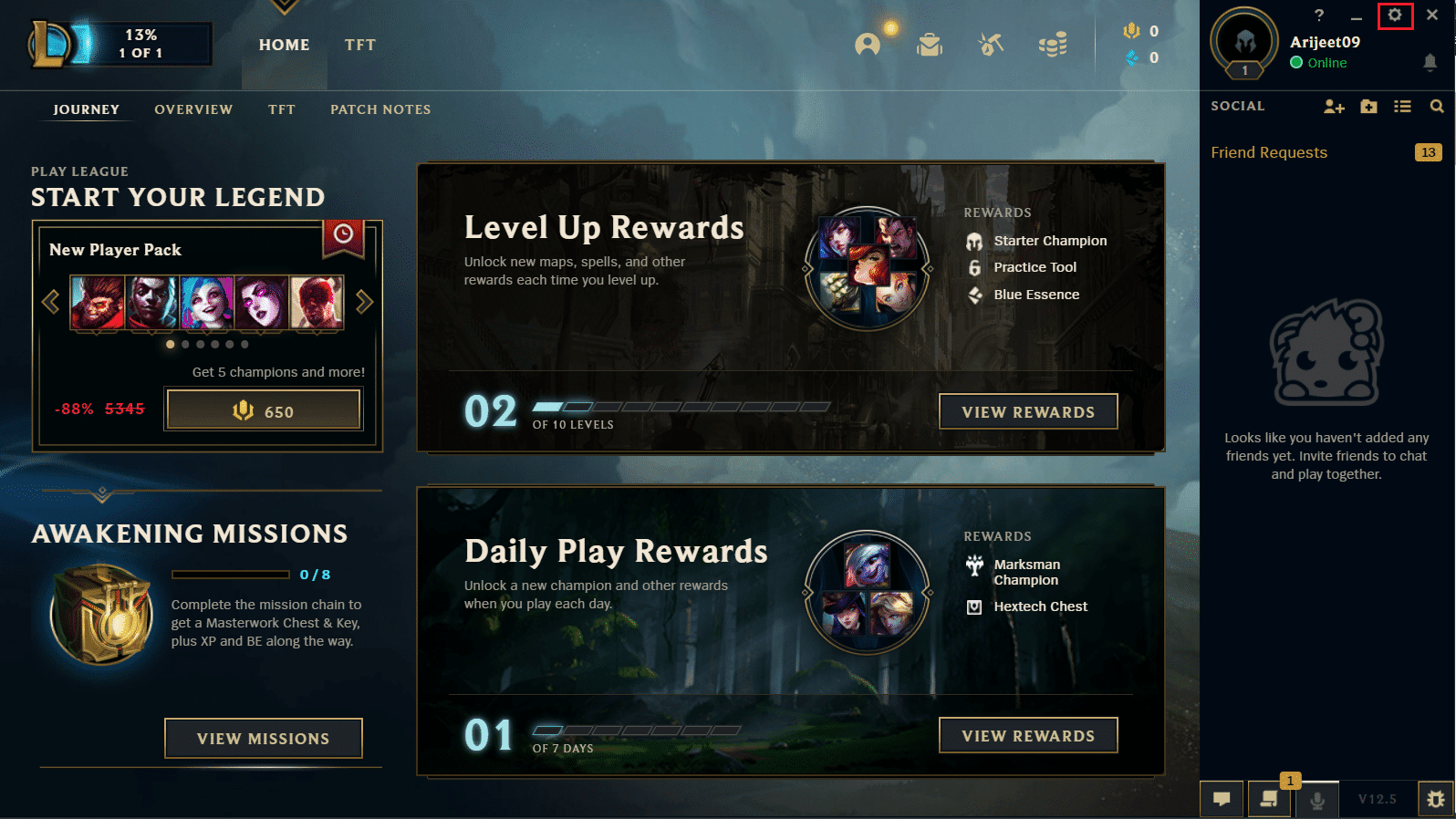
3. Tryck på Esc-tangenten, välj ”Snabbtangenter” under fliken för spelet.
4. Scrolla ner till ”Växla FPS-skärm” och ange en valfri snabbtangent. Denna tangent kommer nu att visa din ping i spelet.
Metod 1: Enkel felsökning
Hög ping kan bero på tillfälliga problem med din dator eller nätverksutrustning. Ett enkelt första steg är att göra en total avstängning för att nollställa elektroniken:
- Stäng av din dator helt.
- Håll ned strömknappen i 40-60 sekunder för att urladda eventuell restström.
- Dra ut strömkabeln från din router.
- Vänta 5-10 minuter, sätt sedan tillbaka strömkabeln och starta om routern.
Metod 2: Ren start av Windows
Om problemet kvarstår kan du prova en ren start av Windows. Detta innebär att endast viktiga systemtjänster och -program startas, vilket kan eliminera eventuella konflikter som kan orsaka hög ping.

Metod 3: Inaktivera automatisk Wi-Fi-anslutning
Vissa användare har rapporterat att automatisk Wi-Fi-anslutning kan orsaka hög ping. För att inaktivera detta:
1. Klicka på Wi-Fi-ikonen i aktivitetsfältet längst ner till höger på skärmen.

2. Avmarkera rutan ”Anslut automatiskt” för det Wi-Fi-nätverk du använder.
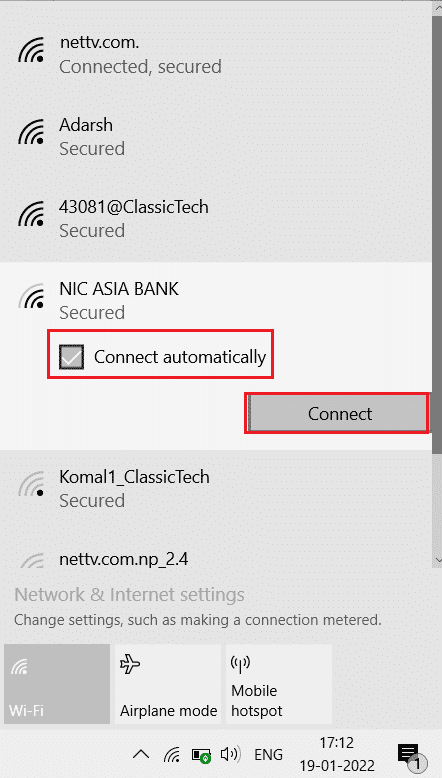
Metod 4: Använd kabelanslutning
En trådlös Wi-Fi-anslutning kan vara instabil, vilket kan leda till hög ping. Genom att byta till en trådbunden Ethernet-anslutning får du en stabilare anslutning som minskar risken för ping-relaterade problem.
 Bild av Adrian Malec från Pixabay
Bild av Adrian Malec från Pixabay
Metod 5: Ändra kompatibilitetsinställningar
Ibland kan kompatibilitetsproblem mellan League of Legends och Windows orsaka nätverksproblem. Att köra spelet i kompatibilitetsläge kan hjälpa:
1. Högerklicka på League of Legends-ikonen och välj ”Egenskaper”.
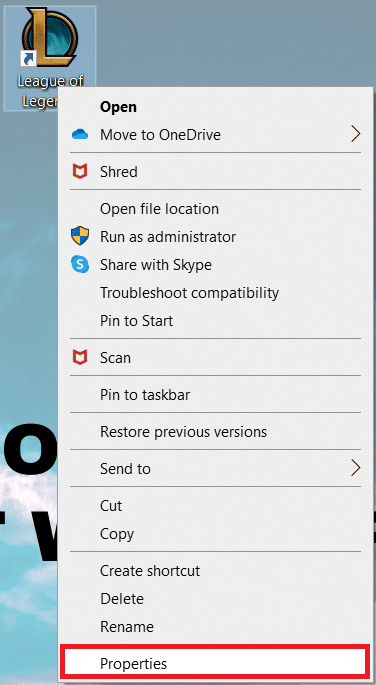
2. Gå till fliken ”Kompatibilitet”. Kryssa i ”Kör det här programmet i kompatibilitetsläge för”.
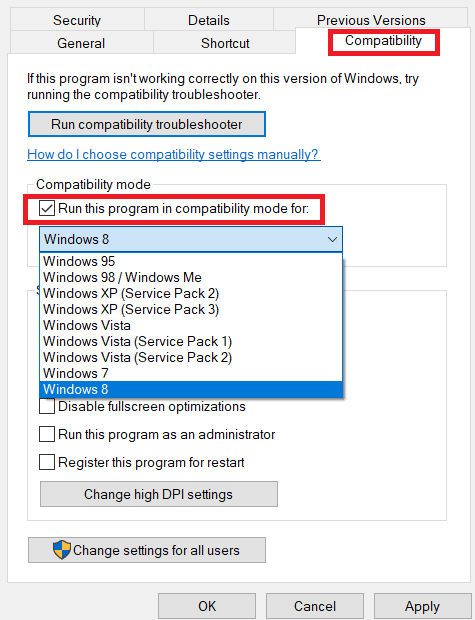
3. Välj ”Windows 7” eller ”Windows 8” i rullgardinsmenyn.
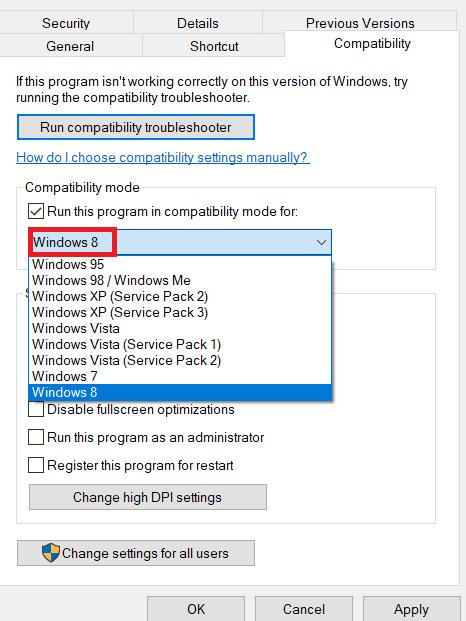
4. Klicka på ”Verkställ” och sedan ”OK” för att spara ändringarna.

Metod 6: Stäng bakgrundsprocesser
Många program kan använda nätverksbandbredd i bakgrunden, vilket kan orsaka hög ping. Stäng onödiga bakgrundsprocesser för att frigöra resurser.
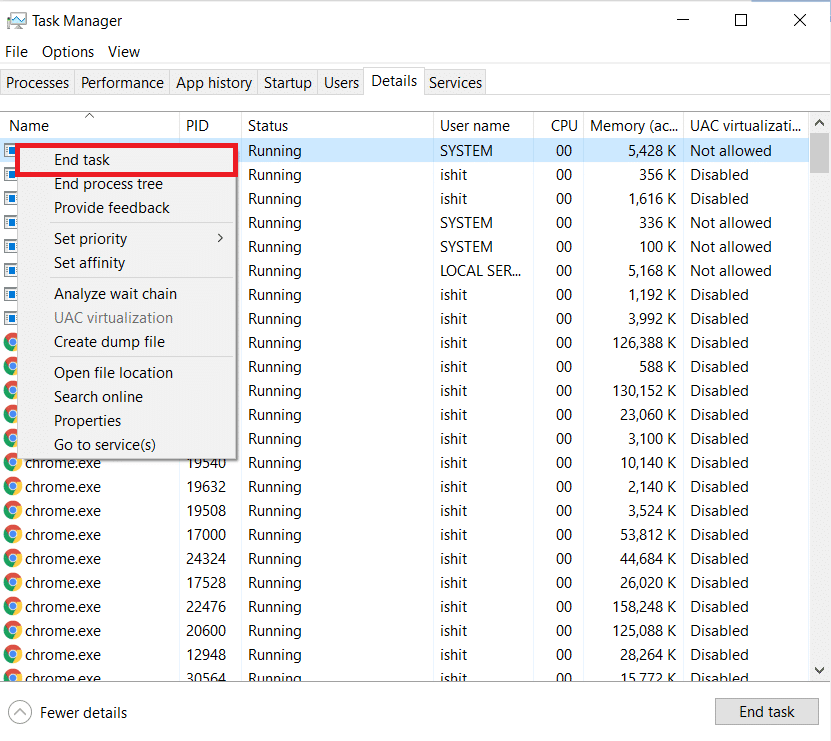
Metod 7: Använd VPN
Ett VPN (Virtual Private Network) kan ibland förbättra ping genom att dirigera din internetanslutning via en snabbare server. Det är viktigt att välja en pålitlig och betald VPN-tjänst för bästa resultat. Gratis VPN-tjänster är ofta inte tillförlitliga eller snabba nog.
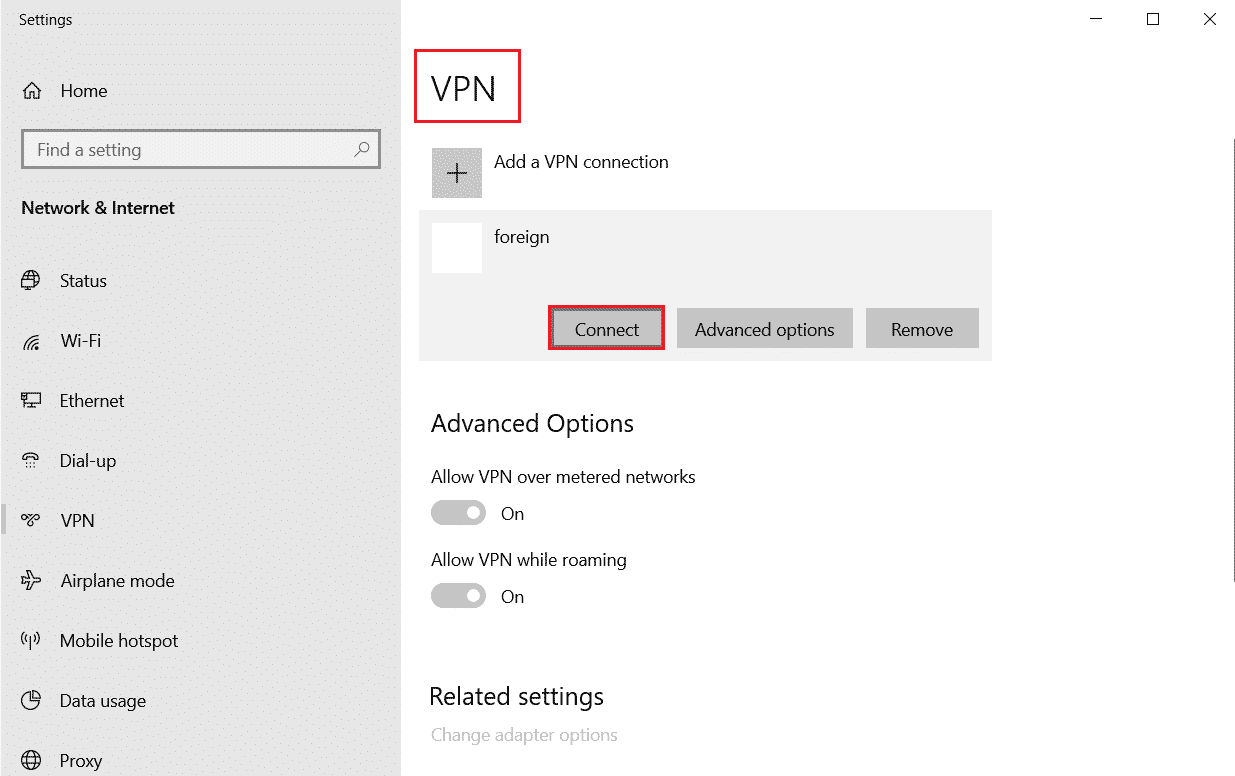
Metod 8: Uppdatera nätverksdrivrutiner
Föråldrade drivrutiner för ditt nätverkskort kan orsaka problem. Se till att du har de senaste drivrutinerna installerade. Starta om datorn efter uppdateringen för att aktivera ändringarna.

Metod 9: Inaktivera proxyserver
Proxyservrar kan påverka nätverksprestandan negativt, vilket kan leda till hög ping. Inaktivera alla aktiva proxyservrar på din dator.
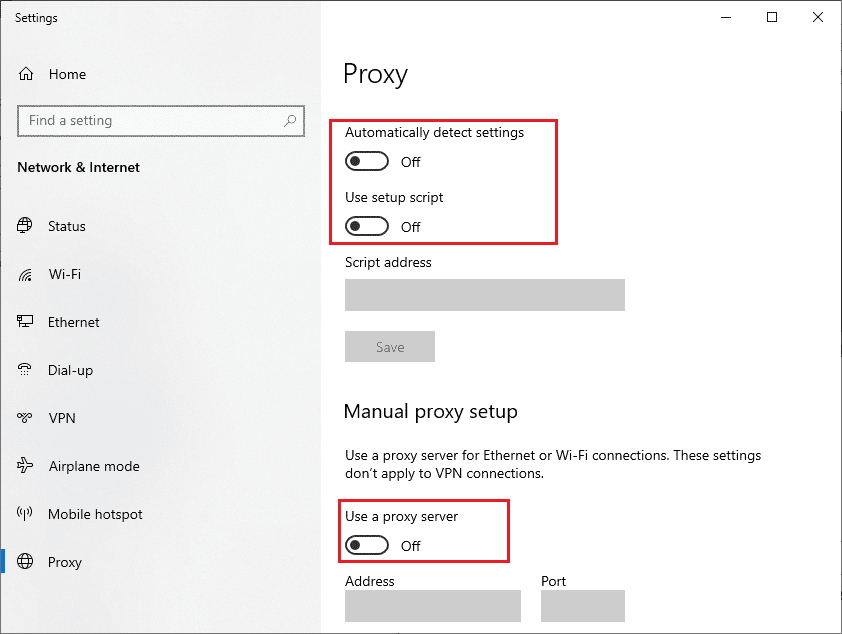
Metod 10: Förnya IP-adress
Problem med IP-adressen kan ibland orsaka hög ping. Förnya din IP-adress genom att följa dessa steg:
1. Tryck på Windows-tangenten, skriv ”kommandotolken” och välj ”Kör som administratör”.

2. Klicka ”Ja” i dialogrutan för användarkontokontroll (UAC).
3. Skriv ”ipconfig /release” och tryck Enter för att släppa den aktuella IP-konfigurationen.

4. Skriv ”ipconfig /renew” och tryck Enter för att begära en ny IP-adress.

5. Skriv slutligen ”ipconfig /flushdns” för att rensa DNS-cachen.
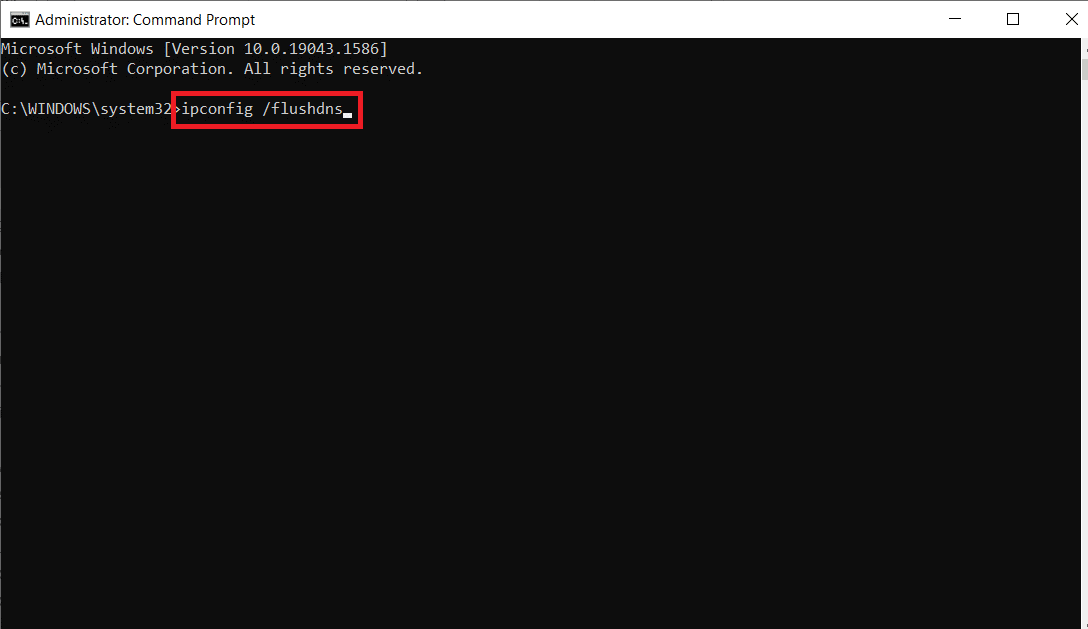
6. Starta om datorn och testa spelet.
Metod 11: Byt DNS-server
DNS (Domain Name System) är nödvändigt för att översätta webbadresser till IP-adresser. Om din internetleverantörs DNS-server är långsam kan du byta till en snabbare, till exempel Google DNS (8.8.8.8 och 8.8.4.4).
Du kan byta till Google DNS genom att följa en guide om hur du byter DNS-inställningar. Läs mer om hur du byter DNS på Windows.
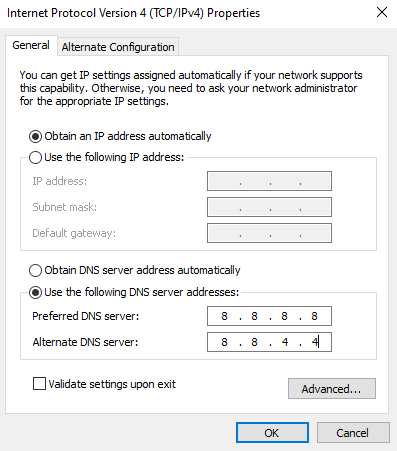
Metod 12: Använd HexRepair Tool
Riot Games har ett verktyg kallat HexRepair som kan reparera spelinstallationsfiler. Om det finns fel i dina filer kan HexRepair ladda ner nya.
1. Gå till Riot Games supportsida och ladda ner HexRepair-verktyget.
2. Klicka på ”Ladda ner för Windows”.
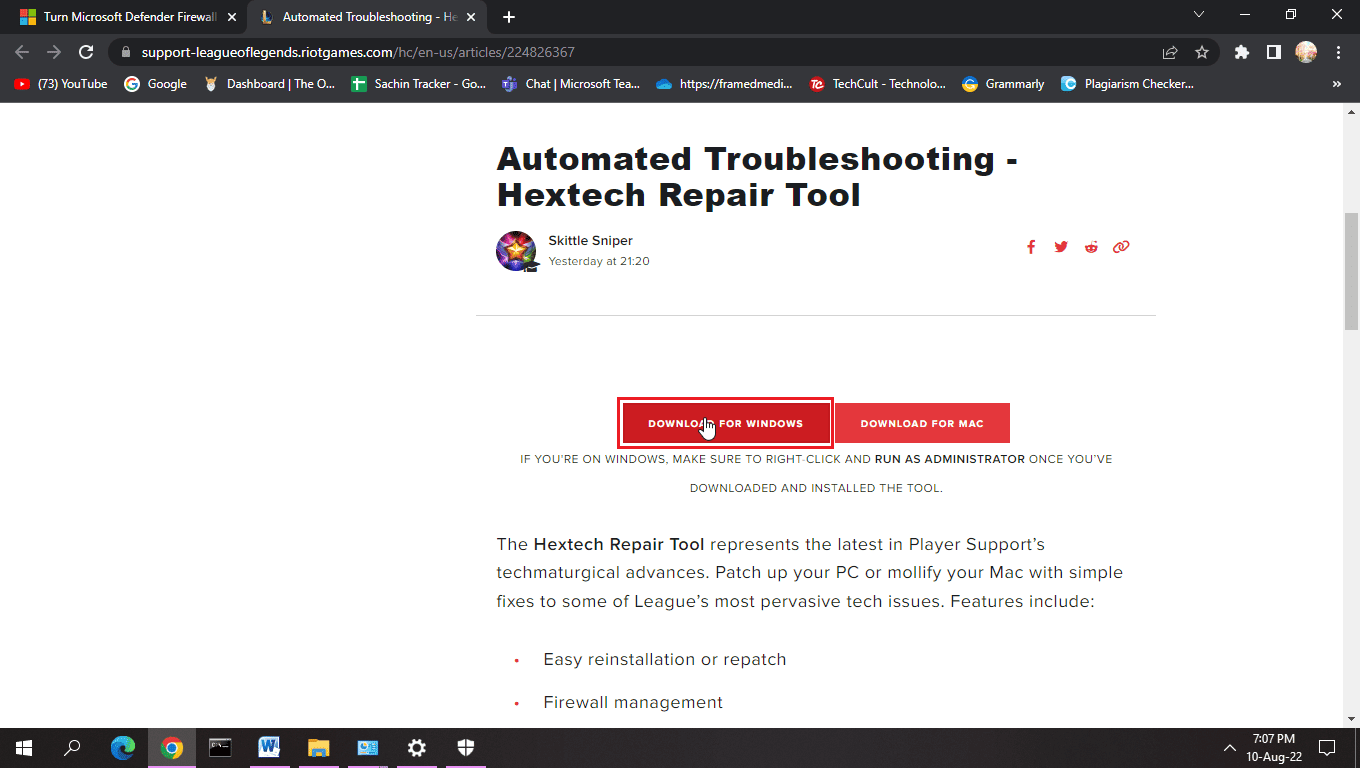
3. Följ instruktionerna för att installera programmet.
4. Starta HexRepair och klicka på ”ForceRepatch” och sedan ”Start”.

5. Starta om datorn när processen är klar och kontrollera om problemet kvarstår.
Metod 13: Ta bort League of Legends konfigurationsfil
League of Legends sparar inställningar i en konfigurationsfil. Om dessa filer är korrupta kan det orsaka problem, inklusive hög ping.
Obs! Detta tar inte bort ditt användarnamn eller annat sparad data.
1. Öppna filhanteraren (Windows + E).
2. Gå till installationsplatsen för League of Legends (exempelvis: C:\Riot Games\League of Legends).
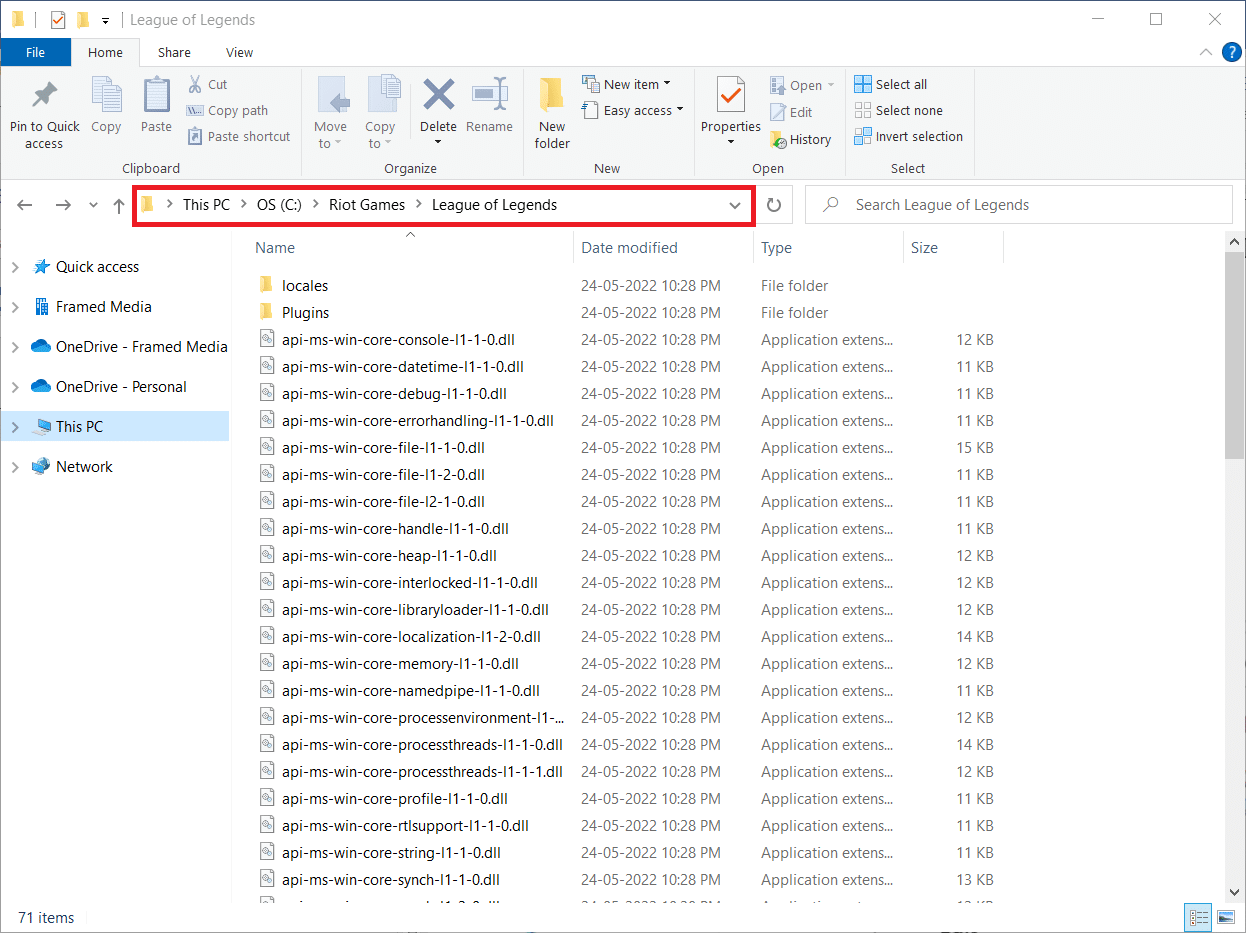
3. Öppna mappen ”config” och ta bort filen ”game.cfg”. Du kan kopiera filen till en annan plats för säkerhetskopiering om du önskar.
4. Gå tillbaka till League of Legends mappen och navigera till: ”Rads\Projects\League_client\Releases”.
5. Ta bort den senaste versionsmappen.
6. Starta om datorn och starta League of Legends som administratör.
Metod 14: Inaktivera Windows brandvägg (ej rekommenderat)
Windows brandvägg kan ibland störa nätverksanslutningen och orsaka hög ping. Inaktivera den temporärt för att se om det hjälper. OBS: Det är inte rekommenderat att ha brandväggen permanent inaktiverad, då det kan leda till säkerhetsproblem.
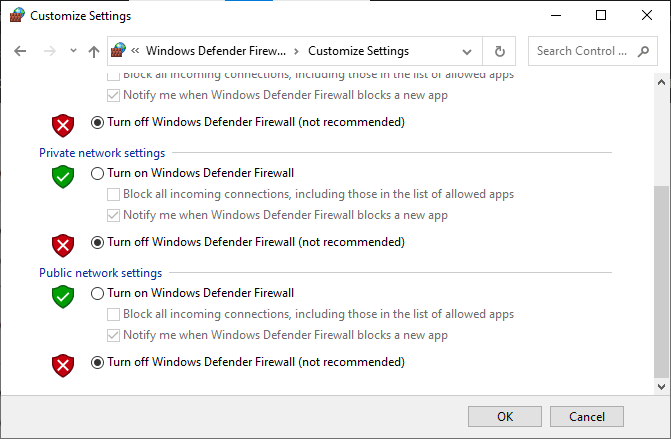
Vanliga frågor
Q1. Vad är en idealisk ping för League of Legends?
A: En ping under 100 ms anses vara idealisk.
Q2. Är det bra att spela League of Legends med 200 ms ping?
A: Nej, 200 ms ping kan orsaka fördröjning och påverka din spelupplevelse negativt.
Q3. Kan ett VPN minska ping?
A: Ja, ett bra VPN kan minska ping, men gratis VPN-tjänster är ofta inte tillräckligt bra. Välj därför en betald VPN-tjänst av hög kvalitet.
Hoppas att den här guiden hjälpte dig att åtgärda hög ping i League of Legends. Om du har några fler frågor eller förslag, lämna gärna en kommentar!